Ένας συνηθισμένος τρόπος δημιουργίας εσόδων από το ιστολόγιο ή τον ιστότοπό σας είναι η χρήση GoogleAdSense. Δεν είναι ένα γρήγορο πρόγραμμα πλουτισμού και μπορεί να χρειαστεί πολύς χρόνος για να κερδίσετε ένα σημαντικό χρηματικό ποσό.
Ωστόσο, η γνώση του τρόπου χρήσης του Google Adsense μπορεί επίσης να αποδώσει πολύ χρόνο μακροπρόθεσμα.
Πίνακας περιεχομένων

Τι είναι το AdSense;
Το Google AdSense είναι μια διαφημιστική πλατφόρμα για bloggers και ιδιοκτήτες ιστότοπων (εκδότες) για να κερδίσουν χρήματα, προβάλλοντας διαφημίσεις Google στους ιστότοπούς τους. Ως εκδότης, μπορείτε να επιλέξετε τον τύπο διαφημίσεων που θέλετε, όπως εικόνα, διαφήμιση συνδέσμου, κείμενο και βίντεο.
Μπορείτε επίσης να επιλέξετε πού στον ιστότοπό σας θα τοποθετήσετε τις διαφημίσεις και πόσες θέλετε να συμπεριλάβετε.
Οι δύο τρόποι για να κερδίσετε χρήματα με το AdSense προέρχονται από:
- Κλικ: ο αριθμός των κλικ ανά διαφήμιση.
- Εντυπώσεις: ο αριθμός των προβολών σελίδων σε αναρτήσεις ή σελίδες με διαφημίσεις.
Οι επιχειρήσεις που χρησιμοποιούν το πρόγραμμα AdWords της Google δημιουργούν τις διαφημίσεις. Εισάγονται στον ιστότοπό σας χρησιμοποιώντας τον κώδικα AdSense.
Πώς λειτουργεί το Google Adsense;
Αφού δημιουργήσετε τον λογαριασμό σας στο AdSense και την εγκρίνει η Google, προσθέτετε τον κώδικα στον ιστότοπό σας και στη συνέχεια θα εμφανιστούν διαφημίσεις. Οι διαφημίσεις που θα εμφανίζει η Google στον ιστότοπό σας στοχεύονται και σχετίζονται με το περιεχόμενό σας με βάση τα συμφραζόμενα.
Το AdSense έχει αυστηρές οδηγίες. Είναι ευθύνη του εκδότη να κατανοήσει και να ακολουθήσει τους κανόνες. Η Google βρίσκει τους διαφημιζόμενους, συλλέγει τα χρήματα και στη συνέχεια σας πληρώνει τα χρήματα που κερδίζετε.
Ποια είναι μερικά από τα οφέλη του Google AdSense;
- Είναι εύκολο να προκριθείς. Ακόμα και νέοι ιστότοποι μπορούν να εγγραφούν δωρεάν.
- Μπορείτε να προσαρμόσετε την εμφάνιση και την αίσθηση των διαφημίσεων και να επιλέξετε από μια ποικιλία επιλογών μορφής διαφήμισης.
- Χρησιμοποιήστε τον ίδιο λογαριασμό AdSense για προβολή διαφημίσεων σε πολλούς ιστότοπους.
- Οι διαφημίσεις τρέχουν επίσης RSS feeds και κινητές συσκευές.
- Πληρώνεστε μηνιαίως από την Google μετά την εκπλήρωση ενός ορίου 100 $.
- Μόλις ο λογαριασμός σας στο YouTube έχει τουλάχιστον 1.000 συνδρομητές και 4.000 ώρες παρακολούθησης, οι εκδότες μπορούν να χρησιμοποιήσουν το AdSense στον λογαριασμό τους στο YouTube.
Ποια είναι τα μειονεκτήματα;
- Οι εκδότες χρειάζονται επισκεψιμότητα για να κερδίσουν χρήματα.
- Εάν παραβείτε κάποιον από τους κανόνες ή τις οδηγίες, η Google θα τερματίσει γρήγορα τον λογαριασμό σας.
- Χρειάζεται χρόνος για να κερδίσετε σημαντικά δολάρια και δεν λειτουργεί για όλους.
- Για εκδότες που προωθούν επίσης τα δικά τους ή συνεργαζόμενα προϊόντα, οι διαφημίσεις του AdSense μπορούν να ανταγωνιστούν στον ιστότοπό σας τα άλλα προϊόντα ή τις υπηρεσίες σας με υψηλότερες αμοιβές.
Τώρα που καταλαβαίνετε τι είναι το AdSense, ας σας δείξουμε πώς να ξεκινήσετε να το χρησιμοποιείτε.
Εγγραφείτε για έναν δωρεάν λογαριασμό Google AdSense
- Εγγραφείτε για ένα δωρεάν λογαριασμός για να ξεκινήσετε. Θα χρειαστεί να έχετε λογαριασμό Gmail ή Google. Αν δεν έχετε ένα, άνοιξε ένα τώρα.

- Κάντε κλικ στο Ξεκίνα στην επάνω δεξιά γωνία.

- Συμπληρώστε τη φόρμα προσθέτοντας το URL του ιστότοπού σας όπου θέλετε να εμφανίζονται οι διαφημίσεις. Πρέπει να είστε ο κάτοχος της ιστοσελίδας.

- Εισαγωγή η ηλεκτρονική σου διεύθυνση και αποφασίστε εάν θέλετε να λαμβάνετε επιπλέον συμβουλές και πληροφορίες στα εισερχόμενά σας.
- Αφού εισαγάγετε τη διεύθυνση ηλεκτρονικού ταχυδρομείου σας, η Google θα σας ζητήσει να συνδεθείτε στον Λογαριασμό σας Google για να συνεχίσετε τη διαδικασία εγκατάστασης και να επαληθεύσετε την ταυτότητά σας.

- Διαβάστε τους Όρους και τις Προϋποθέσεις, συμφωνήστε με αυτούς και κάντε κλικ ΣΥΝΕΧΙΣΤΕ ΣΤΟ ADSENSE.

Προσθέστε κώδικα AdSense στον ιστότοπό σας
Η Google θα ελέγξει ότι ο ιστότοπός σας τηρεί τις οδηγίες του προτού σας δεχτεί στο πρόγραμμα. Λάβετε και αντιγράψτε τον κώδικα από τη σελίδα Διαφημίσεις στον λογαριασμό σας.

Τοποθετήστε τον κώδικα στον πηγαίο κώδικα HTML μεταξύ του ετικέτες του ιστότοπού σας. Ο κώδικας είναι ο ίδιος για όλες τις ιστοσελίδες σας.
Εάν χρειάζεστε πρόσθετες πληροφορίες σχετικά με τον τρόπο προσθήκης του κώδικα στον ιστότοπό σας, διαβάστε το Google's Οδηγός εφαρμογής κώδικα.
Μέχρι να εγκριθεί ο λογαριασμός σας, οι διαφημίσεις αποκρύπτονται από προεπιλογή. Μόλις εγκριθούν, οι διαφημίσεις θα αρχίσουν να εμφανίζονται.
Ρύθμιση πληροφοριών πληρωμής
- Συνδεθείτε στον λογαριασμό σας στο AdSense και κάντε κλικ στο Πληρωμές > Διαχειριστείτε τρόπους πληρωμής > Προσθήκη τρόπου πληρωμής.

- Εισαγάγετε τα στοιχεία του τραπεζικού σας λογαριασμού στο Προσθήκη τρόπου πληρωμής Ενότητα. Επιλέξτε το πλαίσιο δίπλα Ορισμός ως κύρια πληρωμή (αν αυτό είναι που θέλετε) και κάντε κλικ Σώσει.
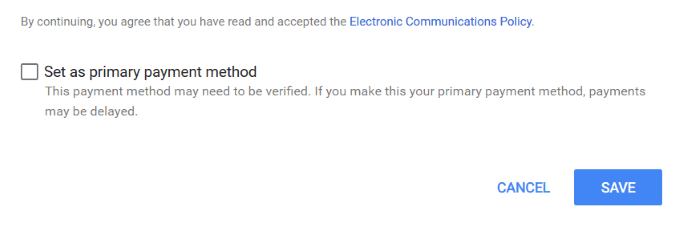
- Βεβαιωθείτε ότι το όνομα που χρησιμοποιείτε για το AdSense ταιριάζει ακριβώς με το όνομα στον τραπεζικό σας λογαριασμό.
- Πριν λάβετε τυχόν πληρωμές από το AdSense, η Google θα σας στείλει έναν κωδικό επιβεβαίωσης στη φυσική σας διεύθυνση.
Δημοσίευση διαφημίσεων
Μόλις ο λογαριασμός σας εγκριθεί, επαληθευτεί και ενεργοποιηθεί, επιλέξτε πού και πώς θέλετε να τοποθετήσει η Google τις διαφημίσεις.
- Συνδεθείτε στο λογαριασμό σας και κάντε κλικ στο Διαφημίσεις από την αριστερή πλοήγηση.

- Μπορείς να διαλέξεις κατά ιστότοπο ή ανά ενότητα διαφημίσεων. Ακολουθήστε τις παρακάτω οδηγίες για χρήση κατά ιστότοπο.
Αυτόματες διαφημίσεις
Το AdSense σας προσφέρει την επιλογή να τοποθετήσετε τις διαφημίσεις για εσάς. Ως εκδότης, πρέπει να προσθέσετε μόνο ένα κομμάτι κώδικα σε όλες τις σελίδες σας.
Χρησιμοποιώντας έξυπνη τεχνολογία, η Google θα σαρώσει τον ιστότοπό σας και θα τοποθετήσει αυτόματα διαφημίσεις εκεί που είναι πιο πιθανό να έχουν την καλύτερη απόδοση και να αποφέρουν τα περισσότερα έσοδα.
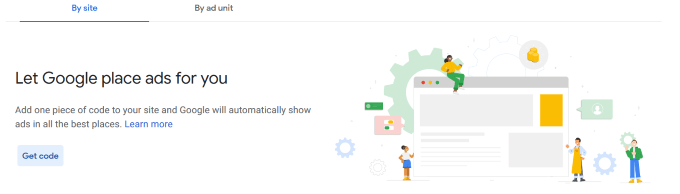
Κάντε κλικ Πάρετε τον κωδικό, αντιγράψτε το και τοποθετήστε το σε κάθε ιστοσελίδα σας ανάμεσα στο ετικέτες. Η Google θα εμφανίζει αυτόματα διαφημίσεις στα καλύτερα μέρη για τον ιστότοπό σας.

Αυτή είναι μια καλή επιλογή για αρχάριους, επειδή η Google κάνει όλη τη δουλειά για εσάς. Ωστόσο, υπάρχει μια άλλη επιλογή για όσους δεν θέλουν να χρησιμοποιούν αυτόματες διαφημίσεις.
Προσαρμοσμένες ενότητες διαφημίσεων
Εάν θέλετε περισσότερο έλεγχο για το πού εμφανίζει η Google διαφημίσεις στις σελίδες σας, μπορείτε να δημιουργήσετε προσαρμοσμένες ενότητες διαφημίσεων.
- Από το λογαριασμό σας στο AdSense, κάντε κλικ στο ανά ενότητα διαφημίσεων για να επιλέξετε τι είδους διαφημίσεις θέλετε να χρησιμοποιήσετε.

- Επιλέξτε από τετράγωνο, Οριζόντιος, ή Κατακόρυφος. Η Google συνιστά τη χρήση Ευαίσθητος μέγεθος διαφήμισης.
- Υπάρχουν ορισμένες περιπτώσεις όπου οι εκδότες μπορεί να θέλουν να χρησιμοποιούν διαφημίσεις σταθερού μεγέθους. Ανάγνωση Οδηγίες για ενότητες διαφημίσεων προβολής σταθερού μεγέθους Για περισσότερες πληροφορίες.
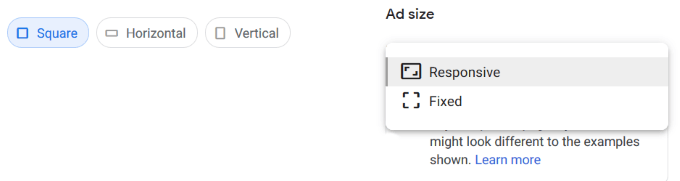
- Δώστε ένα όνομα στην ενότητα διαφημίσεών σας και κάντε κλικ Δημιουργώ. Το AdSense θα σας δώσει κώδικα JavaScript για εισαγωγή στην ιστοσελίδα σας όπου θέλετε να εμφανίζεται η διαφήμιση.
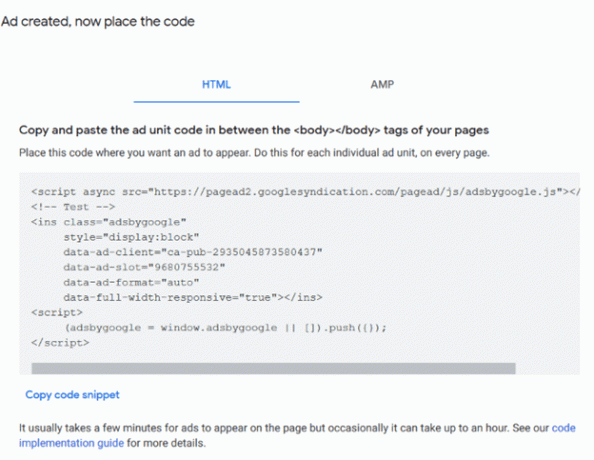
Συμβουλές για τη χρήση του Google AdSense
- Πειραματιστείτε με διαφορετικά μέρη στον ιστότοπό σας για να εμφανιστούν οι διαφημίσεις για να προσδιορίσετε ποια μετατροπή είναι η καλύτερη.
- Μην κάνετε κλικ στις δικές σας διαφημίσεις ή ζητήστε από την οικογένεια και τους φίλους σας να κάνουν κλικ σε αυτές. Η Google θα χρησιμοποιήσει τους αλγορίθμους της για να εντοπίσει αυτό το μοτίβο και να σας πετάξει έξω από το πρόγραμμα.
- Φροντίστε να τηρείτε και να τηρείτε τους κανόνες της Google.
- Παρέχετε πολύτιμο και χρήσιμο περιεχόμενο για την αγορά -στόχο σας.
- Χρησιμοποιήστε βελτιστοποίηση SEO για να αυξήσετε την επισκεψιμότητα στον ιστότοπό σας.
- Λάβετε υπόψη ότι οι περισσότεροι άνθρωποι έχουν πρόσβαση στον ιστό μέσω κινητών συσκευών. Θέλετε οι διαφημίσεις σας να ανταποκρίνονται έτσι ώστε τα μεγέθη διαφημίσεων που αποστέλλονται από την Google να φαίνονται υπέροχα σε όλες τις συσκευές.
- Παρακολουθήστε και παρακολουθήστε τα αποτελέσματά σας για να δημιουργήσετε τα περισσότερα έσοδα.
- Παρακολουθήστε τα εισερχόμενά σας για μηνύματα ηλεκτρονικού ταχυδρομείου από την Google. Θα σας στείλουν μηνύματα ή προειδοποιήσεις εάν υπάρχει κάτι που δεν είναι σωστό στον ιστότοπό σας. Εάν δεν τείνετε στα παράπονά τους, η Google θα τερματίσει τον λογαριασμό σας.
Εχε υπομονή. Χρειάζεται χρόνος για να δοκιμάσετε διαφορετικές τοποθεσίες και τύπους διαφημίσεων για να μάθετε τι λειτουργεί καλύτερα για τον ιστότοπό σας.
Καλώς ήλθατε στο Help Desk Geek- ένα ιστολόγιο γεμάτο τεχνικές συμβουλές από αξιόπιστους ειδικούς τεχνολογίας. Έχουμε χιλιάδες άρθρα και οδηγούς που θα σας βοηθήσουν να αντιμετωπίσετε οποιοδήποτε ζήτημα. Τα άρθρα μας έχουν διαβαστεί πάνω από 150 εκατομμύρια φορές από τότε που ξεκινήσαμε το 2008.
Θέλω να εντυπωσιάζω τους φίλους και την οικογένειά σας με φοβερός τεχνολογία geekery;
Εγγραφείτε στο Help Desk Geek και λάβετε υπέροχους οδηγούς, συμβουλές και κόλπα σε καθημερινή βάση! Στέλνουμε μόνο χρήσιμα πράγματα!
Μισούμε και τα ανεπιθύμητα μηνύματα, διαγραφείτε ανά πάσα στιγμή.


